Stellen Sie Ihre Daten einfach vom iPhone auf dem Computer wieder her.
So laden Sie Fotos von iCloud herunter
 Geschrieben von Boey Wong / 08. März 2021 09:00
Geschrieben von Boey Wong / 08. März 2021 09:00 Ich habe gerade festgestellt, dass meine Fotos auf meinem iPhone verschwunden sind, die gemacht wurden, als ich vor einer Woche mit meinen lieben Freunden zur Chinesischen Mauer gereist bin. Ich weiß nicht, warum das passiert ist. Aber was mich interessiert, ist, die verlorenen Fotos zurückzubekommen. Werden meine Fotos automatisch in iCloud gespeichert? Falls ja, wie man auf iCloud zugreift Fotos und wie man Fotos von iCloud auf den PC herunterlädt? Bitte um Rat, danke!
Heutzutage machen Menschen gerne Fotos mit ihrem iPhone oder iPad, wenn sie mit Freunden essen, mit Liebhabern reisen oder sogar alleine zu Hause bleiben. Da das Foto, das sie gemacht haben, die Aufzeichnung vergangener und unvergesslicher Szenen ist, könnten sie sehr wertvoll sein.
Manchmal können wir diese wertvollen Bilder jedoch aufgrund unerwarteter Gründe verlieren, z. B. aufgrund eines defekten iOS-Geräts, einer Wasserbeschädigung, eines fehlgeschlagenen iOS-Updates oder eines iTunes-Synchronisierungsfehlers.
Sie müssen sich jedoch keine Sorgen machen, da Apple Benutzern iCloud zur Verfügung stellt, die automatisch einmal am Tag ein Backup erstellt, wenn das Gerät angeschlossen, gesperrt und mit Wi-Fi verbunden ist. So, dass du kannst Greifen Sie auf iCloud zu vom PC und laden Sie iCloud-Fotos lokal auf den PC herunter oder stellen Sie Ihr Gerät mit dem gesamten iCloud-Backup wieder her.
Selbst wenn die automatische Synchronisierung nie stattgefunden hat oder fehlgeschlagen ist, werden die mit dem iPhone oder iPad aufgenommenen Fotos automatisch in Ihre iCloud hochgeladen Foto-Stream wenn du das Haus verlässt Kamera App mit Wi-Fi verbunden. Die Fotos, die auf hochgeladen wurden Foto-Stream werden für 30-Tage in iCloud gespeichert, damit Ihre Geräte genügend Zeit haben, um eine Verbindung herzustellen und sie herunterzuladen. So können Sie sich bei iCloud online anmelden iCloud-Fotos anzeigen auf dem PC und laden Sie sie herunter.

Führerliste
Darüber hinaus möchte ich eine intelligentere Art und Weise demonstrieren, und Laden Sie iCloud Backup herunter auf den PC. FoneLab iPhone Datenwiederherstellung bietet Ihnen drei Möglichkeiten, gelöschte Fotos vom iPhone, iPad abzurufen. Wiederherstellen von iOS-Gerät, Wiederherstellen von iTunes Backup-Datei, oder Wiederherstellen von iCloud Backup-Datei. Das bedeutet, dass Sie verlorene Fotos auch dann von iCloud herunterladen oder wiederherstellen können, wenn Ihr Gerät gerade nicht zur Hand ist. Laden Sie die Software kostenlos herunter und probieren Sie sie aus.
1. So erhalten Sie Fotos von iCloud Online
Schritt 1Öffnen Sie Ihren Browser und geben Sie www ein. iCloud. com Drücken Sie in der Adressleiste die Eingabetaste auf der Tastatur.
Schritt 2Melden Sie sich in Ihrem iCloud-Konto an. Dann erhalten Sie ein Fenster wie unten.
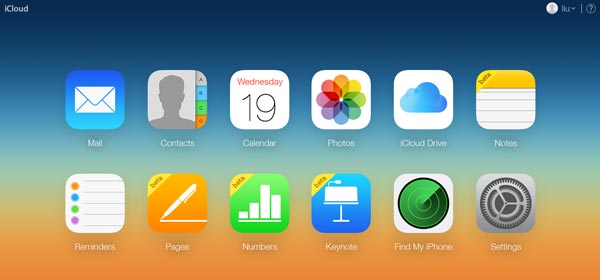
Schritt 3Navigieren Fotos und klicke darauf.
Photo Stream synchronisiert nur die Fotos, die auf Ihrem iPhone oder iPad aufgenommen wurden, nachdem Sie es eingerichtet und eingeschaltet haben. Gehe zu Einstellungen > iCloud > Fotos > Dann einschalten Meine Foto-Stream.
Schritt 4Jetzt können Sie alle in iCloud gespeicherten Fotos anzeigen. Gehen Sie eine nach der anderen durch und wählen Sie die Dateien aus, die Sie herunterladen möchten.
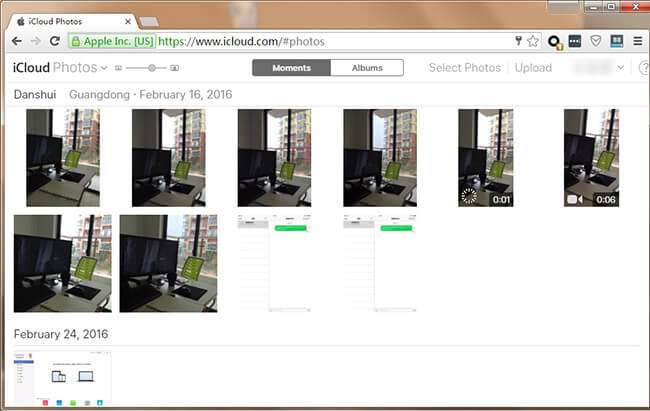
Schritt 5Klicken Sie auf das iCloud-Download-Symbol, um den Download-Vorgang zu starten. Drücken Sie dann Strg + J, um den Speicherort Ihrer heruntergeladenen Fotos auf dem PC zu ermitteln.
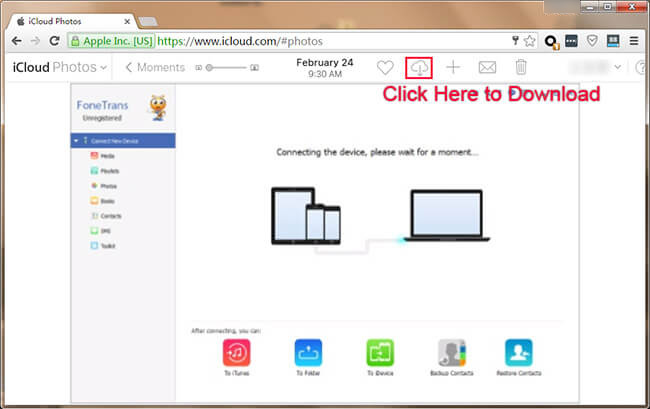
2. Herunterladen von Bildern aus iCloud mit FoneLab
Mit FoneLab für iOS können Sie verlorene / gelöschte iPhone-Daten wie Fotos, Kontakte, Videos, Dateien, WhatsApp, Kik, Snapchat, WeChat und weitere Daten von Ihrem iCloud- oder iTunes-Backup oder -Gerät wiederherstellen.
- Stellen Sie Fotos, Videos, Kontakte, WhatsApp und weitere Daten mühelos wieder her.
- Vorschau der Daten vor der Wiederherstellung.
- iPhone, iPad und iPod touch sind verfügbar.
Schritt 1Führen Sie die Software aus und wählen Sie Wiederherstellen von iCloud Backup-Datei auf der Schnittstelle.
Schritt 2Geben Sie die Apple ID und das Passwort ein, um sich bei iCloud anzumelden. In diesem Schritt müssen Sie Ihr iPhone oder iPad nicht mit dem Computer verbinden. Sie müssen sich nur bei Ihrem iCloud-Konto anmelden, wenn Sie sich auf der Website anmelden.

Schritt 3Wählen Sie eine der iCloud-Sicherungsdateien zum Herunterladen und starten Sie den Scan.

Schritt 4Vorschau von Fotos auf iCloud über Fonelab iPhone Data Recovery.
Sie können eine Vorschau der Details der iCloud-Fotos anzeigen, während die Scanergebnisse nach Gruppen in der linken Spalte angezeigt werden. Prüfen camera Roll, Photo Library und Fotos App nacheinander und wählen Sie die verlorenen Fotos aus, die Sie auf den Computer herunterladen möchten. Klicken Entspannung und speichern Sie sie in einem ausgewählten Verzeichnis.

Mit FoneLab für iOS können Sie verlorene / gelöschte iPhone-Daten wie Fotos, Kontakte, Videos, Dateien, WhatsApp, Kik, Snapchat, WeChat und weitere Daten von Ihrem iCloud- oder iTunes-Backup oder -Gerät wiederherstellen.
- Stellen Sie Fotos, Videos, Kontakte, WhatsApp und weitere Daten mühelos wieder her.
- Vorschau der Daten vor der Wiederherstellung.
- iPhone, iPad und iPod touch sind verfügbar.
